看不见CAD最顶部工具栏
在使用CAD软件的过程中,有时我们会遇到看不见CAD最顶部工具栏的情况。这可能是由于多种原因导致的,但幸运的是,我们可以通过一些简单的方法来解决这个问题。
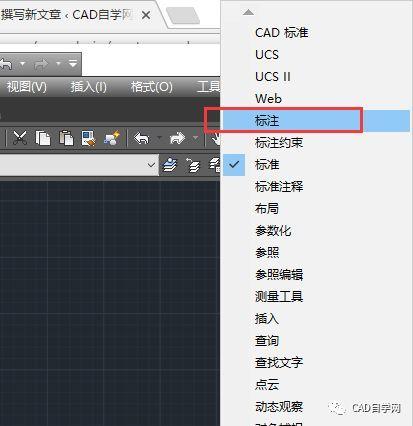
首先,我们可以尝试按下键盘上的F2键。这将打开CAD的命令行窗口,这是一个可以用来输入命令的地方。我们可以在命令行窗口输入“-TOOLBAR”命令,然后按下回车键。接下来,CAD会提示我们选择要显示的工具栏。我们只需要在命令行窗口输入要显示的工具栏的名称,然后按下回车键即可。
另一种方法是通过点击CAD窗口左上角的“工具”菜单来显示工具栏。我们可以点击“工具”菜单,然后选择“工具栏”选项。在弹出的子菜单中,我们可以看到不同的工具栏选项。我们只需要选择要显示的工具栏,然后它将出现在CAD的顶部。
此外,我们还可以通过鼠标右键单击CAD窗口顶部的空白区域来显示工具栏。在右键菜单中,我们可以看到一个“工具栏”选项。我们只需要将鼠标移动到“工具栏”选项上,然后选择要显示的工具栏即可。
如果上述方法都无法解决问题,我们可以尝试重新安装CAD软件。有时,CAD的安装文件可能会损坏或不完整,这可能导致工具栏无法正常显示。我们可以卸载CAD软件,然后重新下载最新的安装文件,重新安装CAD软件,这通常可以解决问题。
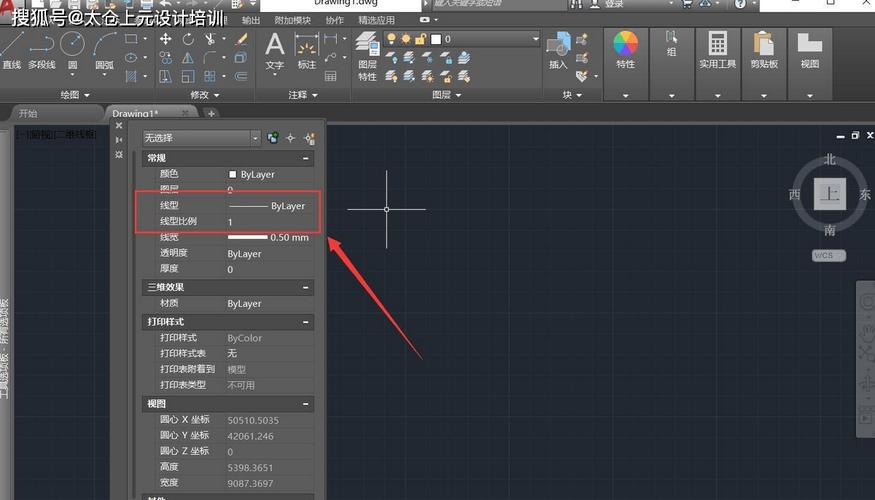
总的来说,看不见CAD最顶部工具栏可能是因为一些设置问题或软件损坏导致的。但我们可以通过按下F2键、通过“工具”菜单或鼠标右键单击CAD窗口来显示工具栏。如果问题仍然存在,我们可以考虑重新安装CAD软件。希望以上方法对您有所帮助!
BIM技术是未来的趋势,学习、了解掌握更多BIM前言技术是大势所趋,欢迎更多BIMer加入BIM中文网大家庭(http://www.wanbim.com),一起共同探讨学习BIM技术,了解BIM应用!
相关培训